Клавиатура — одно из основных устройств компьютера, с помощью которого мы взаимодействуем с ним. Однако, перед нами открывается огромный потенциал клавиатуры Logitech, особенностью которой является наличие подсветки. Подсветка не только делает клавиатуру более стильной и эстетичной, но и позволяет настраивать световые эффекты в соответствии с вашими предпочтениями. В данной статье мы рассмотрим пошаговую инструкцию по настройке подсветки клавиатуры Logitech, чтобы вы смогли максимально раскрыть ее потенциал.
Шаг 1: Установка необходимого программного обеспечения. Для начала настройки подсветки клавиатуры Logitech вам понадобится специальное программное обеспечение — Logitech Gaming Software. Это программное обеспечение позволит вам изменить настройки подсветки клавиатуры, создавать свои собственные профили освещения, присваивать определенные цвета и эффекты отдельным клавишам.
Шаг 2: Подключение клавиатуры. После установки программного обеспечения подключите клавиатуру Logitech к компьютеру при помощи USB-кабеля. Клавиатура должна быть активирована и работать. На этом этапе также рекомендуется проверить, что клавиатура распознается компьютером.
Шаг 3: Запуск Logitech Gaming Software. Запустите Logitech Gaming Software, которое должно успешно обнаружить вашу клавиатуру. В левом верхнем углу программы выберите вкладку "Подсветка", чтобы получить доступ к инструментам настройки подсветки клавиатуры. Здесь вы сможете настроить освещение отдельным зонам клавиатуры, изменить цвета и выбрать эффекты освещения.
Шаг 4: Настройка подсветки клавиатуры. Возможности настройки подсветки клавиатуры Logitech огромны. Вы можете, например, разделить клавиатуру на разные зоны и назначить для каждой зоны свой цвет. Также вы можете настроить определенные эффекты освещения, такие как постоянное освещение, дыхание, реагирующие на нажатие клавиш или визуализацию музыки. Имейте в виду, что настройки подсветки могут варьироваться в зависимости от модели клавиатуры Logitech, поэтому следуйте инструкциям, предоставленным с программным обеспечением.
Шаг 5: Сохранение и применение настроек. После того как вы настроите подсветку клавиатуры Logitech по своему вкусу, не забудьте сохранить настройки и применить их. Убедитесь, что ваши настройки сохранены и работают, переходя к использованию клавиатуры. Если вам нужно создать несколько профилей подсветки для разных ситуаций, вы можете сохранить их и быстро переключаться между ними в Logitech Gaming Software.
Используя эту пошаговую инструкцию, вы сможете настроить подсветку клавиатуры Logitech в соответствии с вашими предпочтениями. Благодаря программному обеспечению Logitech Gaming Software вы получите возможность индивидуальной настройки подсветки для создания уникального визуального образа вашей клавиатуры.
Выбор подходящей программы

Для настройки подсветки клавиатуры Logitech необходимо выбрать подходящую программу, которая позволит настроить и управлять подсветкой. Одной из таких программ является Logitech G HUB.
Logitech G HUB является официальным программным обеспечением от Logitech, предназначенным для настройки и управления игровыми аксессуарами, включая клавиатуры с подсветкой. Это мощное и удобное приложение, которое позволяет полностью контролировать цвета и эффекты подсветки в соответствии с вашими предпочтениями.
Программа Logitech G HUB обладает интуитивно понятным пользовательским интерфейсом, который позволяет легко настраивать различные профили подсветки для разных игр или приложений. Вы можете выбрать из предустановленных эффектов, создать свои собственные или воспользоваться функцией синхронизации с игровыми событиями для дополнительной атмосферности во время игры.
Обратите внимание, что программа Logitech G HUB доступна только для определенных моделей клавиатур Logitech. Перед установкой необходимо проверить совместимость с вашей моделью.
Вместо программы Logitech G HUB вы также можете воспользоваться другими сторонними программами, которые предлагают широкие возможности для настройки подсветки клавиатуры Logitech. Некоторые из таких программ включают Aurora, Keyboard Visualizer и RGB Fusion. Они также обладают интуитивным интерфейсом и предлагают различные эффекты подсветки для создания уникальной атмосферы при использовании клавиатуры.
Скачивание и установка программы
Для настройки подсветки клавиатуры Logitech необходимо скачать и установить специальное программное обеспечение от производителя. Это позволит полностью раскрыть возможности подсветки и настроить ее в соответствии с вашими предпочтениями.
1. Зайдите на официальный сайт компании Logitech. На главной странице вы найдете раздел "Поддержка" или "Скачать". Перейдите в этот раздел.
2. В списке доступных программ найдите программу для управления подсветкой клавиатуры. Она может называться "Logitech G HUB", "Logitech Gaming Software" или как-то похоже. Нажмите на кнопку "Скачать" или "Download".
3. После скачивания запустите установщик программы. Согласитесь с лицензионным соглашением и выберите путь установки. Убедитесь, что выбрана версия программы, совместимая с вашей операционной системой.
4. Дождитесь завершения процесса установки. После установки программа автоматически запустится, и вы сможете приступить к настройке подсветки клавиатуры.
Подключение клавиатуры к компьютеру

Для того чтобы использовать клавиатуру Logitech на компьютере, необходимо выполнить несколько простых шагов.
1. Перед началом подключения убедитесь, что компьютер выключен. Это позволит избежать возможных повреждений оборудования.
2. Обратите внимание на тип подключения клавиатуры. В большинстве случаев это будет USB-порт. Если у вас есть USB-кабель, подключите его к свободному порту на компьютере.
3. Включите компьютер и подождите, пока операционная система загрузится. Клавиатура должна быть автоматически распознана и готова к использованию.
4. Если подключение не произошло автоматически, проверьте соответствующие драйверы для вашей операционной системы. Часто они можно найти на официальном сайте Logitech. Скачайте и установите драйверы, следуя инструкциям.
5. После успешного подключения и распознания клавиатуры, вы можете настроить подсветку клавиатуры Logitech по вашему вкусу, следуя инструкциям, приведенными на сайте производителя.
Теперь у вас есть полезная инструкция по подключению клавиатуры Logitech к компьютеру. Наслаждайтесь удобством клавиатуры и настройкой подсветки для улучшения вашего рабочего или игрового опыта.
Запуск программы и поиск устройства
Для настройки подсветки клавиатуры Logitech необходимо установить специальную программу управления - Logitech G HUB. Чтобы начать процесс, необходимо включить компьютер и убедиться, что клавиатура Logitech подключена к нему через USB-порт.
После установки программы G HUB, запустите ее на компьютере. В левой части программы будет отображаться список подключенных устройств Logitech, включая клавиатуру. Если клавиатура не отображается в списке, проверьте правильность подключения и работоспособность USB-порта.
Если у вас установлена несколько клавиатур Logitech или есть другие устройства Logitech, выберите нужное устройство в списке. Если клавиатура отображается в списке устройств, нажмите на ее название для перехода к настройкам подсветки.
В программе Logitech G HUB вы можете выбрать различные цветовые схемы для клавиатуры, настроить подсветку по отдельным кнопкам, настроить особые эффекты и многое другое. Используйте обзорные виджеты и интуитивно понятный интерфейс программы, чтобы настроить подсветку клавиатуры в соответствии с вашими предпочтениями.
Настройка основных параметров подсветки
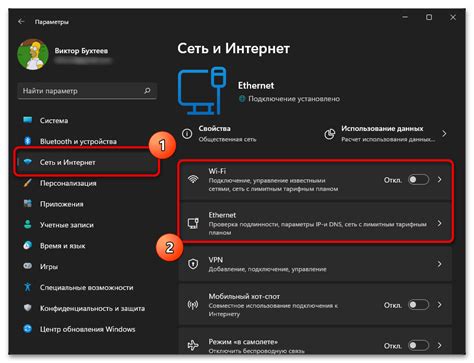
Настройка подсветки клавиатуры Logitech позволяет выбрать различные цвета и эффекты освещения, чтобы создать уникальную атмосферу при работе или игре. Для настройки основных параметров подсветки следуйте следующим шагам:
- Установите программное обеспечение: Для начала необходимо установить специальное программное обеспечение от Logitech для управления подсветкой клавиатуры. Скачайте и установите программу с официального сайта Logitech.
- Откройте программу: Запустите установленную программу, чтобы получить доступ ко всем возможностям настройки подсветки.
- Выберите клавиатуру: Если у вас подключено несколько устройств Logitech, выберите нужную клавиатуру из списка доступных устройств.
- Выберите цвет подсветки: В программе откройте вкладку или меню с настройками цветов. Здесь вы сможете выбрать нужный цвет, используя цветовую палитру или предустановленные цвета.
- Настройте яркость подсветки: С помощью ползунка или шкалы в программе установите желаемую яркость подсветки клавиатуры. Можно выбрать как яркую, так и более приглушенную подсветку, в зависимости от ваших предпочтений и условий освещения.
- Выберите эффекты освещения: В программе также доступны различные эффекты освещения, такие как плавное переливание цветов, мигание или статическая подсветка. Выберите нужный эффект из доступных опций в программе.
С помощью этих шагов вы сможете настроить основные параметры подсветки клавиатуры Logitech и создать уникальную атмосферу для работы или игры. Не бойтесь экспериментировать с различными цветами и эффектами, чтобы найти оптимальные настройки подсветки, которые будут отвечать вашим потребностям и предпочтениям.
Создание и сохранение своих собственных профилей
Клавиатура Logitech позволяет пользователю настраивать не только внешний вид и подсветку клавиш, но и создавать и сохранять собственные профили, которые можно использовать в различных приложениях и играх.
Для начала создания нового профиля нужно открыть программу Logitech G HUB и выбрать соответствующую опцию. При создании профиля пользователь может указать его название и выбрать интересующую подсветку клавиш.
Чтобы сохранить профиль, нужно нажать на кнопку "Сохранить" или выбрать соответствующую опцию в меню. Сохраненные профили будут доступны для использования как в приложениях, так и в играх.
Пользователь может также изменить подсветку клавиш в уже существующих профилях. Для этого нужно выбрать профиль из списка, открыть его настройки и изменить параметры подсветки.
Создание и сохранение своих собственных профилей позволяет пользователям клавиатур Logitech индивидуализировать свою работу на компьютере, настраивая подсветку клавиш в соответствии с предпочтениями и потребностями.
Изменение цветовой схемы и эффектов подсветки
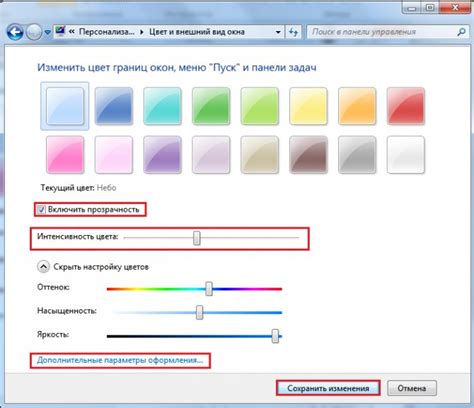
1. Используйте программное обеспечение Logitech G HUB
Для настройки цветовой схемы и эффектов подсветки своей клавиатуры Logitech вам понадобится программное обеспечение Logitech G HUB. Скачайте и установите его с официального сайта Logitech.
2. Откройте программное обеспечение Logitech G HUB
После установки запустите программу Logitech G HUB на вашем компьютере. После запуска вам будет доступен интерфейс программы, где вы сможете управлять настройками вашей клавиатуры.
3. Выберите нужную клавиатуру
В программе Logitech G HUB выберите вашу клавиатуру Logitech из списка подключенных устройств. Если вы используете несколько устройств от Logitech, убедитесь, что вы выбрали нужную клавиатуру в списке.
4. Настройте цвета и эффекты подсветки
Настройка цветовой схемы и эффектов подсветки происходит через раздел "Освещение" или "Подсветка" в программе Logitech G HUB. В этом разделе вы сможете выбрать цвет для каждой отдельной клавиши или применить эффект, который будет включать в себя изменение цвета или анимацию.
5. Примените настройки
После того, как вы настроили цветовую схему и эффекты подсветки по своему вкусу, не забудьте нажать кнопку "Применить", чтобы сохранить ваши настройки на клавиатуре. Теперь вы сможете наслаждаться измененной подсветкой во время использования клавиатуры Logitech.
Таким образом, с помощью программного обеспечения Logitech G HUB вы можете легко настраивать цветовую схему и эффекты подсветки для вашей клавиатуры Logitech, чтобы создать уникальный и персональный внешний вид.
Вопрос-ответ
Можно ли синхронизировать подсветку клавиатуры Logitech с другими устройствами?
Да, в программе Logitech Gaming Software есть функция синхронизации подсветки с другими устройствами Logitech, такими как мышь или наушники. Для этого нужно открыть настройки программы, выбрать нужные устройства и активировать синхронизацию подсветки.




